Cómo consultar tablas de bases de datos de acceso para importar datos externos en Excel 2013
Excel 2013 hace que sea fácil para importar datos en una hoja de trabajo de otras tablas de bases de datos creadas con sistemas de gestión de bases de datos independientes (como Microsoft Access), un proceso conocido como hacer una consulta de datos externos.
Para realizar una consulta de datos externa a una tabla de base de datos Access, haga clic en el botón de comando De acceso en la ficha de datos o pulse Alt + AFA de la cinta. Excel abre el cuadro de diálogo Seleccionar origen de datos donde se selecciona el nombre de la base de datos Access y luego haga clic en Abrir.
El cuadro de diálogo Seleccionar tabla aparece desde el que se puede seleccionar la tabla de datos que desea importar en la hoja de trabajo. Después de seleccionar la tabla de datos y haga clic en Aceptar en este cuadro de diálogo, aparece el cuadro de diálogo Importar datos.
El cuadro de diálogo Importar datos contiene las siguientes opciones:
Mesa tener los datos de la tabla de datos de Access importados en una tabla de Excel en cualquier actual o nuevo la hoja de trabajo - ver entradas hoja de cálculo existente y nueva hoja de cálculo que siguen
Informe de tabla dinámica tener los datos de la tabla de datos de Access importado en una nueva tabla dinámica que se puede construir con los datos de acceso
Gráfico dinámico tener los datos de la tabla de datos de Access importado en una nueva tabla dinámica con un gráfico dinámico integrado que se puede construir a partir de los datos de acceso
Sólo Crear conexión para vincular a los datos en la tabla de datos de acceso seleccionado sin traer sus datos en la hoja de cálculo Excel
Hoja de cálculo existente (por defecto) para que los datos de la tabla de datos de Access importados en la hoja de trabajo actual a partir de la dirección de la celda actual aparece en el cuadro de texto a continuación
Nueva hoja de cálculo tener los datos de la tabla de datos de Access importado en una nueva hoja que se agrega al principio del libro
Usted puede ver una hoja de cálculo de Excel después de importar la tabla de datos Facturas de la muestra de la base de datos Northwind de Access como una nueva tabla de datos en Excel. Después de importar los datos, puede utilizar los botones de Autofiltro unidos a los diversos campos de ordenar y filtrar los datos.
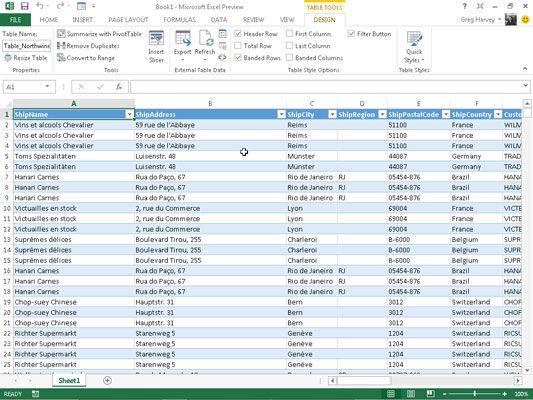
Excel mantiene una lista de todas las consultas externas de datos que realice para que pueda volver a utilizarlos para importar datos actualizadas desde otra página de base de datos o en la web. Para volver a utilizar una consulta, haga clic en el botón existente Conexiones de la ficha de datos (Alt + AX) para abrir el cuadro de diálogo Conexiones existentes para acceder a esta lista y luego haga clic en el nombre de la consulta que se repita.
Las bases de datos creadas y mantenidas con Microsoft Access no son, por supuesto, las únicas fuentes de datos externas sobre las que se pueden realizar consultas de datos externos. Para importar datos de otras fuentes, hace clic en el botón De Otras fuentes de la ficha de datos o pulse Alt + AFO para abrir un menú desplegable con las siguientes opciones:
A partir de SQL Server para importar datos de una tabla de SQL Server
De Analysis Services para importar datos de un cubo de SQL Server Analysis
De Windows Azure mercado para importar datos desde cualquiera de los diversos proveedores de servicios de mercado - cuenta que debe proporcionar la clave de la cuenta la ubicación del archivo (por lo general una dirección URL) y antes de poder importar los datos de mercado en Excel.
De OData Data Feed para importar datos de cualquier tabla de base de datos siguiendo el protocolo Open Data (acortado a OData) - en cuenta que debe proporcionar la ubicación del archivo (por lo general una dirección URL) y el ID de usuario y la contraseña para acceder a la fuente de datos OData antes de poder importar cualquiera de sus datos en Excel
De importación de datos XML para importar datos de un archivo XML que se abre y el mapa
De Asistente para conexión de datos para importar datos de una tabla de base de datos utilizando el Asistente para la conexión de datos y OLEDB (Object Linking and Embedding base de datos)
Desde Microsoft Query para importar datos de una tabla de base de datos utilizando Microsoft Query y ODBC (Open Database Connectivity)






